Olpair.com seçeneğini kaldırın (Kaldırma Talimatları) - May 2019 güncellemesi
Olpair.com'ı Kaldırma Rehberi
Olpair.com nedir
Olpair.com, video paylaşımı için kullanıldığında rahatsız edici açılır pencerelere yol açan bir paylaşım servisidir.
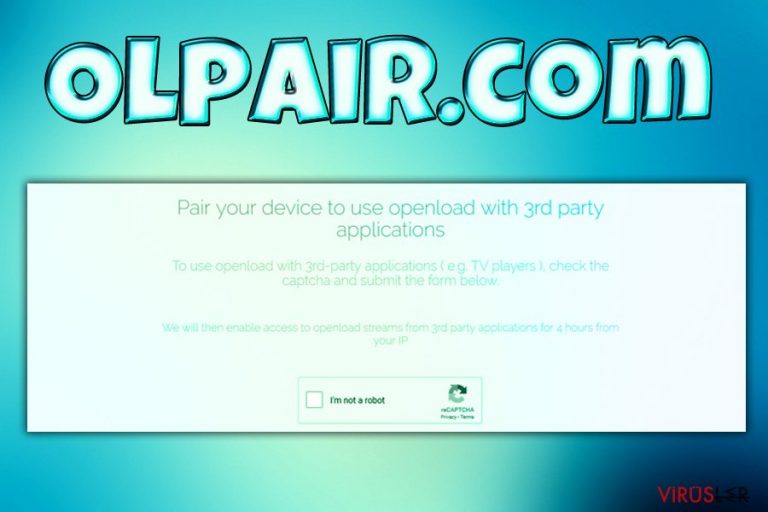
Olpair.com, Kodi kullanıcılarının Openload.co aracılığıyla Android, Windows ve diğer işletim sistemlerinde video, müzik ve diğer içeriklerini paylaşmak için cihazlarına kurduğu bir hizmettir. Kodi 2002 yılında kurulmuş ve o günden bu yana popülerliği artan açık kaynaklı bir medya oynatıcı programıdır. Uygulama sayesinde içerik paylaşmak için kullanıcılar bir üçüncü taraf uygulamaya ihtiyaç duyarlar. Bunlardan biri olan https://olpair.com kullanıcılar arasında oldukça popüler bir uygulamadır. Kullanıcılar bu uygulamanın internet sitesine giderek IP adreslerini onaylatır ve ardından 4 saat boyunca paylaşımda bulunabilirler. Bunun yapılmasının tek amacı, yazılımcıların bu sayfaya reklam doldurarak para basmasını sağlamaktır. Olpair.com virüsü kullanıcılarda çok sayıda yan etki oluşturur ve Directlinkkpush.com ya da Cgg.peakexc.com gibi yabancı sitelere yönlendirmeler yapar. Ancak daha önemlisi ve çok daha tehlikelisi, sitenin insanlar paylaşımlarını yaparken ve hatta video izlerlerken kripto para madenciliği yapıyor olması.
| Özet | |
| İsim | Olpair.com |
| Tip | Reklam Virüsü |
| İlişki | Openload.co |
| Önemli Tehlikeleri | Tehlikeli sitelere de gidebilecek şüpheli yönlendirmeler. |
| Belirtileri | Aşırı ve güvenliği olmayan reklam gösterimleri. |
| Silme İşlemleri | Olpair.com ile alakalı açılır pencerelerden kurtulmak için aşağıdaki yönergeleri takip edin. |
| Optimizasyon |
Ayrıca cihazınızı FortectIntego ile tarayarak, silme işleminin ardından cihazınızda oluşmuş hasarları onarabilirsiniz. |
Kendi başına bu servis zararlı olmasa da bazı kullanıcılar aşırı sayıda ve güvenliksiz reklam gösterimlerinden dolayı programa Olpair.com virüsü adını veriyorlar. Google Chrome, Internet Explorer, Mozilla Firefox ve Safari gibi tüm tarayıcılarda oluşan rahatsız edici reklamların önüne geçmenin tek yolu siteyi kapatmak. Ancak birçok kullanıcı servisin ücretsiz olmasından dolayı bu siteye girmeye devam ediyor.
Eğer aranızda bu servisi kullananlar varsa Olpari.com açılır pencere reklamlarının sitesinin kullanıldığı sürece tarayıcınızı sürekli olarak rahatsız edeceğini aklınızda tutsanız iyi olur. Dahası eğer bu açılan reklamlara isteyerek ya da yanlışlıkla tıkladığınızda bilgisayarınıza ya da diğer cihazlarınıza tehlikeli uygulamalar yükleyebilirsiniz. Eğer böyle bir şey başınıza gelirse Olpair.com silme işleminin adam akıllı bir anti-virüs programı ile yapılması gerekir.
Ancak bazı programların açıklarından yararlanan ya da şifre hırsızlarının yardımı ile bilgisayara sızan bazı kötü amaçlı yazılımlar herhangi bir işaret ya da belirti açığa çıkarmazlar. Bu yüzden kaliteli bir anti virüs programını gerçek zamanlı denetleme özelliği devamlı açık bir şekilde kullanmalısınız. Bu sayede Olpair.com virüsünün indirme sitelerine yönlendiren bildirimlerinden de kurtulabilirsiniz.
Bu tehlikeli servis paylaşımları yapabilmek için IP adresinizi kullandığından dolayı aynı ağa bağlı telefon ve tabletleriniz de bu yüzden zarar görebilir. Reklamlar, gereksiz alanlar, indirim haberleri, oradan oraya atıp duran bağlantılar ve diğer rahatsız edici dijital objeler tarayıcınızın her tarafına dolabilir. Bunlardan birine kazara tıklamanız halinde bir anda cihazınız reklam virüsleri ve tehlikeli yazılımlarla dolabilir. Bu yüzden Olpair.com hizmetlerini Chrome ve diğer tarayıcılarınızdan kaldırmalısınız.
Eğer bu servisi bir süredir kullanıyorsanız ve tarayıcınızın davranışında rahatsız edici değişimler fark ediyorsanız bilgisayarınızı FortectIntego gibi bir programla taramanızı şiddetle tavsiye ediyoruz. Bu gibi bilgisayar onarım programları cihazınızı eski normal haline geri döndürebilir.
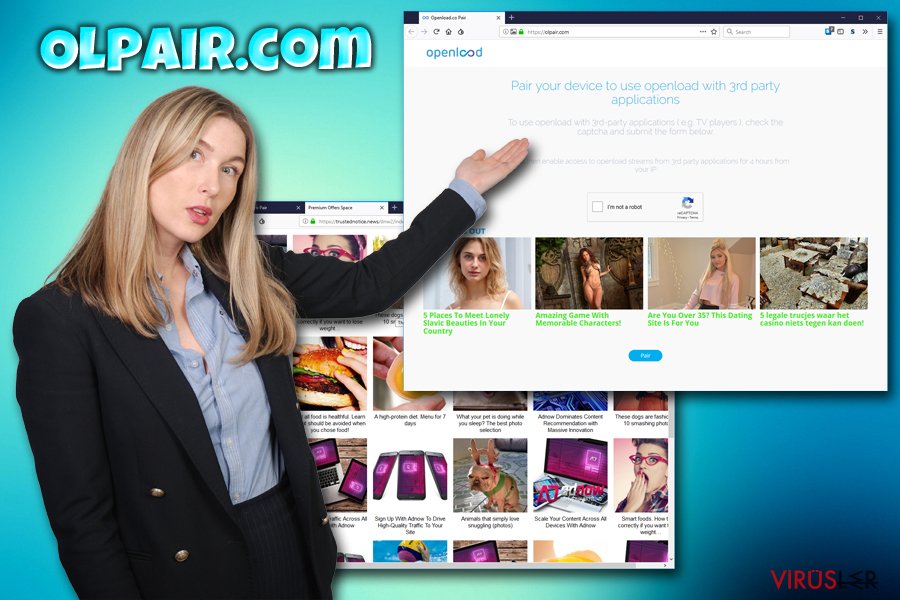
Reklam virüslerinin bulaşma biçimleri
Reklam virüsleri, bilgisayarını özenle korumaya çalışan kullanıcılar dahil hemen herkesin sorunu olan rahatsız edici bir virüs tipidir. Bu virüslere yakalanma şansını azaltmak için uzmanlar tarafından önerilen şu adımları takip edebilirsiniz;
- Bir anti virüs programı kullanın.
- Cihazınızda yer alan tüm yazılımları, güncellemeleri gelir gelmez güncelleyin.
- Şüphelendiğiniz reklamlara tıklamayın.
- Şüpheli sitelerdeki içeriklere tıklamayın.
- Dosya takip sitelerinden uzak durmaya çalışın.
- Kaçak yazılımları indirmeyin.
- Program indirirken güvenilir siteleri tercih edin.
- Programları yüklerken her zaman Uzman (Advanced) ya da Özel (Custom) seçenekleri ile yükleyin.
Unutmayın ki bedava hizmet veren siteler her zaman (çoğu zaman fark edilemeyecek bir şekilde) bir kazanma yöntemi dener. Bu ilişkide bir taraf devamlı kazanırken diğer taraf virüs bulaşması ya da kimlik bilgilerinin çalınması gibi sorunlarla baş başa kalır.
Bilgisayarınızdan Olpair.com virüsünü kaldırın
Olpair.com virüsünü bilgisayardan silmenin zorluğu bazı faktörlere göre değişebilir. Eğer bilgisayarınıza herhangi bir kötü amaçlı yazılım sızmayı başaramadıysa siteden uzaklaşmanız ve bir daha siteye girmemeniz yetecektir. Ancak siteye girmiş ve bu reklamlara ya da herhangi bir içeriğe tıklamışsanız bilgisayarda oluşmuş herhangi gizli bir sorunun varlığını tespit etmek için mutlaka cihazına tam kapsamlı bir tarama yapmalısınız. Bir diğer önemli uyarımız da; Chrome, Firefox ve diğer tarayıcıları silip tekrar yüklemeniz olacaktır.
Eğer cihazınıza rahatsızlık verici bir yazılımın sızıp sızmadığı konusunda emin olamıyorsanız, Kontrol Paneli (Windows için), Finder (macOS için) ya da Uygulamalar ve Bildirimler (Android için) ayarlarından izinsiz yüklenmiş olan uygulamaların olup olmadığını kontrol edebilirsiniz. Eğer varsa hiç düşünmeden bunları silin. Aşağıda hem Windows hem de Mac bilgisayarınızdan Olpair.com virüsünü silmek için gerekli olan adımlar verilmiştir. Eğer istenmeyen bir yazılım ile karşı karşıya kalırsanız bu adımları takip edin:
- Cihazınızda yer alan Ayarlar sekmesine gidin.
- Uygulamalar & Bildirimler sekmesini tıklayın.
- Burada yer alan uygulamalar arasında şüpheli olanları Kaldırın.
- Eğer hiçbir uygulama görmüyorsanız, en başta yer alan Tüm uygulamaları gör ya da Uygulama bilgileri seçeneklerine tıklayın.
FortectIntego programının yardımıyla virüs tehlikesinden kurtulabilirsiniz. SpyHunter 5Combo Cleaner ve Malwarebytes potansiyel istenmeyen programları ve virüsleri, onlara ait tüm dosyaları ve kayıt dosyalarını tespit etme konusunda tavsiye edilen programlardır.
Olpair.com'i Elle Kaldırma Rehberi
Windows işletim sisteminden kaldırma
Windows işletim sisteminden Olpair.com virüsünü silmek için aşağıdaki adımları takip edin:
Olpair.com programını Windows 10/8 cihazlarından silmek için lütfen şu adımları takip edin :
- Windows arama kutusuna Denetim Masası yazın ve sonuçlar arasında görünce çift tıklayın ya da üzerine tıklayıp Enter (Giriş) tuşuna basın.
- Programlar seçeneği altında yer alan Bir program kaldır bölümüne gidi.

- Bu listede Olpair.com ile ilgili gördüğünüz programları bulun (ya da şüpheli gördüğünüz herhangi bir programı)
- Bu uygulamanın üzerine gelip sağ tıklayın ve Kaldır seçeneğine tıklayın.
- Eğer Kullanıcı Hesap Kontrolü açılırsa Evet kutusuna tıklayın.
- Kaldırma işlemi bitene kadar bekleyin ve ardından Tamam kutusuna tıklayın

Eğer Windows 7/XP kullanıcısıysanız aşağıdaki adımları takip edin:
- Windows Başlat > Denetim Masası – sağ panelde bulunuyor (eğer Windows XP kullanıcısıysanız Program Ekle/Kaldır tuşuna tıklayın)
- Denetim Masası içinde Programlar > Bir Program Kaldır

- İstemediğiniz uygulamanın üzerine bir kere tıklayın.
- En üstte Kalır/Değiştir kutusuna tıklayın
- Onaylama sorusunda Evet kutusuna tıklayın
- Kaldırma işlemi tamamlandığında Tamam kutusuna bir kere tıklayın
Mac OS X sisteminden Olpair.com virüsünü kaldırın
-
OS X kullanıyorsanız, sol üstteki OS X butonuna tıklayın ve Applications se.eneğini seçin.

-
Applications dosyasını görene kadar bekleyin ve Olpair.com ya da benzeri şüpheli programları bulun. Bunlar hepsinin üstüne sağ tıklayın ve Move to Trash seçeneğini seçin.

MS Edge/Chromium Edge Tekrar Yükleme
MS Edge tarayıcısından istenmeyen uzantıları silme:
- Menü'yü tıklayın (tarayıcının sağ üst köşesinde bulunan yan yana üç çizgi) ve Uzantılar'a tıklayın
- Listeden ilgili olan uzantıları seçin ve çark simgesine tıklayın.
- Altta bulunan Kaldır düğmesine tıklayın.

Coockies ve diğer tarayıcı verilerini temizleme:
- Menü'ye tıklayın (tarayıcının sağ üst köşesinde bulunan yan yana üç nokta) ve Gizlilik & Güvenlik seçeneğine tıklayın.
- Tarayıcı verilerini temizleme seçeneğinin altında, temizlemek istediğiniz şeyleri seçin.
- Her şeyi seçin (şifreler dışında. Ayrıca Medya lisanslarını da dahil etmek isteyebilirsiniz) ve Temizle butonuna tıklayın.

Yeni sekme ve ana sayfa ayarlarını yenileyin:
- Menü simgesine tıklayın ve Ayarlar'ı seçin
- Ardından Başlangıç sekmesine gidin
- Eğer şüpheli bir site adı görürseniz etkisizleştirin.
Yukarıda verilen adımlar işe yaramıyorsa şu adımları takip edin:
- Ctrl + Shift + Esc ile Görev Yöneticisi penceresini açın.
- Diğer Ayrıntılar sekmesine tıklayın.
- Detaylar sekmesini seçin
- Microsoft Edge ile ilgili gördüğünüz tüm işlemlere sağ tıklayarak Görevi Sonlandır seçeneğine tıklayın. Böylece Microsoft Edge programı tamamen kapanmış olacak

Eğer bu çözüm de size yardımcı olmadıysa daha çok uzmanlık gerektiren yöntemlere geçmemiz gerekiyor. Bu işlemleri yapmadan önce yedekleme almayı ihmal etmeyin.
- Bilgisayarınızda bulunan şu adresi bulun. C:\\Users\\%username%\\AppData\\Local\\Packages\\Microsoft.MicrosoftEdge_8wekyb3d8bbwe.
- Ctrl + A tuşlarına basarak tüm bu klasörleri seçin.
- Sağa tıklayarak hepsini Silin.

- Şimdi bilgisayarın en alt sol köşesinde bulunan Başlangıç tuşuna sağ tıklayarak Windows PowerShell (Yönetici) seçeneğine tıklayın.
- Yeni pencere açıldığında aşağıda verilen bağlantıyı ekrana yazarak Enter (Giriş) tuşuna basın.
Get-AppXPackage -AllUsers -Name Microsoft.MicrosoftEdge | Foreach {Add-AppxPackage -DisableDevelopmentMode -Register “$($_.InstallLocation)\\AppXManifest.xml” -Verbose

Chromium-tabanlı Edge için Yönlendirmeler:
MS Edge (Chromium) programından uzantıları silme:
- Edge uygulamasını açın ve Ayarlar > Uzantılar seçeneklerine tıklayın
- İstemediğiniz uzantıları Sil seçeneğine tıklayarak silin.

Cache ve Site Verilerini silme:
- Menüye tıklayın ve Ayarlara gidin.
- Gizlilik ve Servisler seçeneğine tıklayın.
- Tarama bilgilerini sil seçeneği altında yer alan bölümde silmek istediğiniz verileri seçin.
- Zaman aralığı sekmesinden Tüm Zamanlar seçeneğini seçin
- Şimdi Temizle tuşuna basın.

Chromium-tabanlı MS Edge tarayıcısını yeniden kurma:
- Menüye tıklayarak Ayarlar sekmesine gidin.
- Sol tarafta Tekrar Kurma ayarlarına gidin.
- Fabrika ayarlarına dön seçeneğine tıklayın.
- Onaylayın ve işlemleri tamamlayın.

Mozilla Firefox Yeniden Yükleme
Tehlikeli eklentileri silme;
- Mozilla Firefox uygulamasını açın ve Menü simgesine tıklayın (Sağ üst köşede bulunan üst üste yatay çizgiler).
- Uzantılar'ı seçin.
- Burada Olpair.com ile ilgili olan uzantı ve araçları Silin.

Anasayfayı yenileme:
- Menü'ye erişmek için üst sağ köşedeki yatay çizgilere tıklayın.
- Seçenekler'i seçin.
- Anasayfa sekmesi altında, uygulama açıldığında direk olarak bağlanmasını istediğiniz internet sitesini girin.
Cookies ve site verilerini silme:
- Menü'ye ve oradan da Seçenekler'e ilerleyin.
- Gizlilik & Güvenlik seçeneğine gidin.
- Cookies dosyalarını ve site verilerini kaydettiğiniz bölüme kadar aşağı inin.
- Verileri Temizle seçeneğine tıklayın
- Cookies ve Site Verileri ile birlikte Cashed Web İçerikleri seçeneğini de seçip Temizle butonuna basın.

Mozilla Firefox Yeniden Kurma
Yukarıda önerdiğimiz adımları tamamladıktan sonra Olpair.com silinmediyse Mozilla Firefox uygulamasını yeniden kurun.
- Mozilla Firefox tarayıcısını açın ve Menü'ye tıklayın.
- Yardım seçeneğine ilerleyin ve Troubleshooting Bilgileri seçeneğine ilerleyin.

- Give Firefox a tune up sekmesinde Firefox'u Yenile butonuna tıklayın…
- Açılır pencereyi gördüğünüzde, Firefox'u Yenile seçeneğine tıklayarak bu işlemi onaylayın. Bu işlemler Olpair.com sorununu ortadan kaldıracaktır.

Reset Google Chrome
Zararlı uzantıları Google Chrome tarayıcısından kaldırma:
- Google Chrome tarayıcısını açın ve Menü'ye tıklayın (üst sağ köşede bulunan üst üste üç nokta) ve Diğer araçlar > Uzantılar yolunu takip edin.
- Yeni açılan ekranda tüm yüklenmiş uzantıları göreceksiniz. Yanlarındaki Kaldır düğmesini tıklayarak tüm uzantıları kaldırın.

Chrome tarayıcısından ön bellek verilerini temizleme (Cashe):
- Menü'ye tıklayın ve Ayarlar'ı seçin.
- Gizlilik ve güvenlik menüsünün altından tarama geçmişini sil seçeneğine tıklayın.
- Tarama geçmişini, ön bellek verilerini, ön belleğe alınmış resimleri ve diğer site verilerini seçin.
- Verileri Temizle butonuna tıklayın.

Chrome ana sayfa değiştirme işlemleri:
- Menü'ye tıklayın ve Ayarlar'a gidin.
- Başlangıç gibi şüphelendiğiniz siteleri inceleyin
- Spesifik bir sayfa seç seçeneğine tıklayın ve üç noktayı seçerek Sil opsiyonunu arayın.
Google Chrome Yeniden Yükleme:
Eğer yukarıda saydığımız yöntemler eklentilerinin kaldırılmasını sağlamazsa bunları kaldırmak için Google Chrome tarayıcısını yeniden yükleyin.
- Menü'ye ve ardından Ayarlar'a tıklayın.
- Ayarlar sayfasında aşağı inin ve Gelişmiş seçeneklerini açın.
- Aşağı inin ve Yeniden Yükle ve Temizle sekmesine gelin.
- Buradan Orijinal ayarlara dönmek için yeniden yükle yazısına tıklayın.
- Silme işlemlerini tamamlamak için Yeniden yükleme işlemini onaylayın..

Safari Yeniden Yükleme
Safari tarayıcısından istemediğiniz uzantıları kaldırın:
- Safari > Ayarlar…
- Yeni pencerede Uzantılar seçeneğine ilerleyin.
- Olpair.com ile ilgili olan uzantıyı seçin ve Kaldır seçeneğine tıklayın.

Safari uygulamasından cookies ve site verilerini kaldırma:
- Safari > Geçmişi Temizle…
- Açılan menüden Temizle'yi seçin ve tüm geçmiş seçeneğine tıklayın.
- Geçmişi Temizle işlemini onaylayın.

Yukarıdaki adımlar işe yaramazsa Safari tarayıcısını yeniden yüklemek için şu adımları izleyin:
- Safari > Ayarlar…
- Gelişmiş sekmesine ilerleyin.
- Menü çubuğunda geliştirme menüsünü göster seçeneğini tikleyin ve ardından Ön Belleği Temizle seçeneğine tıklayın.

Potansiyel olarak istenmeyen bu programı kaldırdıktan ve tüm tarayıcılarınızı tamir ettikten sonra PC'nizi iyi bir korsan yazılım programı ile kontrol etmenizi öneriyoruz. Bu Olpair.com programından kalan kayıt dosyalarını silmenizi ve sisteminizde var olan virüsleri saptamanızı sağlar. Bunun için kötü yazılım temizliyicilerden birini kullanın: FortectIntego, SpyHunter 5Combo Cleaner ya da Malwarebytes.
Önerdiklerimiz
Devletin sizi takip etmesine izin vermeyin
Devletler kişilerin tüm bilgilerini öğrenmek ve vatandaşları gizlice takip edebilmek için türlü çareler arar. Bunu mutlaka dikkate almalı ve gizli bilgileri toplayan araçlar hakkında daha fazla bilgi edinmelisiniz. Devletin sizi takip etmesinin önüne geçebilmek için internette tamamen gizli bir şekilde dolaşmalısınız.
Bilgisayarda internete bağlandığınızda farklı bir lokasyon seçerek güvenli bir şekilde konum gizlenebiliyor. Private Internet Access VPN programını kullanarak bu casus yazılımlardan tamamen kurtulabilir ve rahat bir internet deneyimi yaşarsınız.
Bu şekilde devletin sizden alabileceği bilgileri belirleme şansına sahip olursunuz ve bazı bilgiler sadece size kalır. Her ne kadar yasal olmayan bir şey yapmasanız ya da seçtiğiniz siteler ve programların hepsi yasal olsa da VPN servisi kullanarak güvenlik seviyenizi kendiniz belirleyebilirsiniz.
Herhangi bir siber saldırıya karşı dosyalarınızı yedekleyin
Zararlı yazılımlardan kaynaklanan yazılımsal sorunlar ya da dosya şifreleme virüslerinin yol açtığı problemler bilgisayarlarda kalıcı sorunlara yol açabilir. Eğer dosyalarınızı bu sorunları yaşamadan önce yedeklerseniz bu sorunları kolaylıkla aşabilirsiniz.
Bilgisayarda oluşan her önemli değişimden sonra cihazı tekrar yedeklemek hayati bir önem taşıyabilir. Bu sayede bilgisayarınızda meydana gelebilecek türlü sorunlar karşısında aldığınız son yedek dosyaları kolaylıkla yükleyebilir ve kayıpsız bir şekilde önünüze çıkan problemi çözebilirsiniz.
Eğer dosyalarınızın son sürümler her zaman yedeklenmiş olursa yeni bir sorun karşısında hayal kırıklığı, çöküntü ya da büyük bir maddi kayıp yaşamazsınız. Bu sayede zararlı yazılımlar bir anda ortaya çıktığında hazırlıksız yakalanmamış olursunuz. Sistem yedekleme işlemleri için Data Recovery Pro programını kullanabilirsiniz.


